电脑怎么调打字 Win10输入法快捷键大全
在日常使用电脑时,我们经常会需要输入文字来完成各种操作,而在Windows 10系统中,输入法的使用和快捷键的掌握可以极大地提高我们的工作效率。掌握Win10输入法的快捷键,可以让我们更加便捷地进行打字操作,节省时间并减轻手部疲劳。了解Win10输入法的快捷键大全是非常重要的,它不仅可以帮助我们提高工作效率,还可以让我们更加便捷地完成各种操作。接下来让我们一起来了解一下Win10输入法的快捷键大全,提升我们的打字速度和准确度。
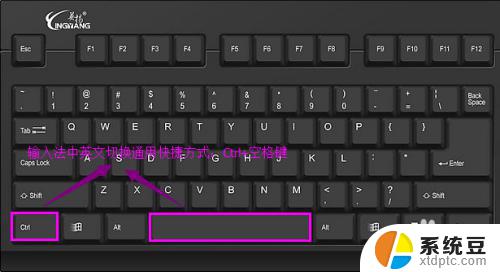
Windows10输入法切换方法:
1、比较常用的使用[WIN+空格键]。
2、出现选择输入法的界面,再按一次就是切换另一个输入法。
3、中英文快速切换法:按[Shift+Alt],如果需要快速的切换可以使用这种方法。不过国内的输入法都有自带快速切换的按键[Shift]。
4、在桌面上的任务栏处的语言处点击一下,然后再选择你想要的输入法。
windows10输入法切换设置方法:
1、在任务栏的语言地方点击一下再点击语言首选项。
2、进入语言首选项,再点击高级设置。
3、高级设置下面点击更改语言栏热键。
4、输入语言的热键下面选择在输入语言之门,再点更改按键顺序。
5、在这里就可以看到(Ctrl+Shift)快捷键的设置,选择好点确定以后切换的时候使用Ctrl+Shift就可以换得了。
6、还可以为一种输入法专门设置一个快捷键。
相关阅读:win10升级助手怎么用
Win10没法联网怎么办
win10免费升级!盗版win7和win8免费升级到正版Win10?
Win10全新浏览器新功能:给微软赞一个
以上是关于如何调整打字速度的全部内容,需要的用户可以按照以上步骤进行操作,希望对大家有所帮助。
电脑怎么调打字 Win10输入法快捷键大全相关教程
- win10放大字体快捷键 快速调整字体大小的快捷键是什么
- win10输入法 快捷键 win10输入法切换快捷键设置教程
- win10怎么设置键盘切换输入法 Win10输入法快捷键
- windows10键盘输入法切换 Win10输入法快捷键
- 输入法怎么切换半角全角 WIN10自带输入法中全角半角切换的快捷键设置教程
- win10怎么设置切换输入法 win10输入法切换中文快捷键设置
- win10怎么换输入法 Win10输入法快捷键
- 电脑怎么换打字输入法 Win10输入法切换
- windows怎么进入安全模式快捷键 win10安全模式进入黑屏怎么办
- 电脑输入法顿号 Win10怎么调整默认输入法
- 怎么更换打开文件的方式 win10系统如何修改文件默认打开方式
- win10开机通过microsoft登录 Win10系统怎么绑定Microsoft账户
- 怎么更改电脑设备名称 Windows10如何更改计算机名称
- 电脑显示器桌面字体如何调整 win10电脑字体设置步骤详解
- 为什么亮度自动调节总是自己开启 Win10怎么启用自适应亮度
- window10硬盘分区 win10磁盘分区图文教程
win10系统教程推荐
- 1 电脑显示器桌面字体如何调整 win10电脑字体设置步骤详解
- 2 为什么亮度自动调节总是自己开启 Win10怎么启用自适应亮度
- 3 windows10即将过期 Windows许可证过期如何激活
- 4 windows开机很慢 win10开机破8秒的实用技巧
- 5 如何恢复桌面设置 win10怎样恢复电脑桌面默认图标
- 6 电脑桌面不能显示全部界面 win10屏幕显示不全如何解决
- 7 笔记本连投影仪没有声音怎么调 win10笔记本投影投影仪没有声音怎么解决
- 8 win10笔记本如何投影 笔记本投屏教程
- 9 win10查找隐藏文件夹 Win10隐藏文件查看方法
- 10 电脑自动开机在哪里设置方法 Win10设置每天定时自动开机